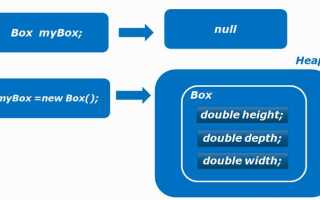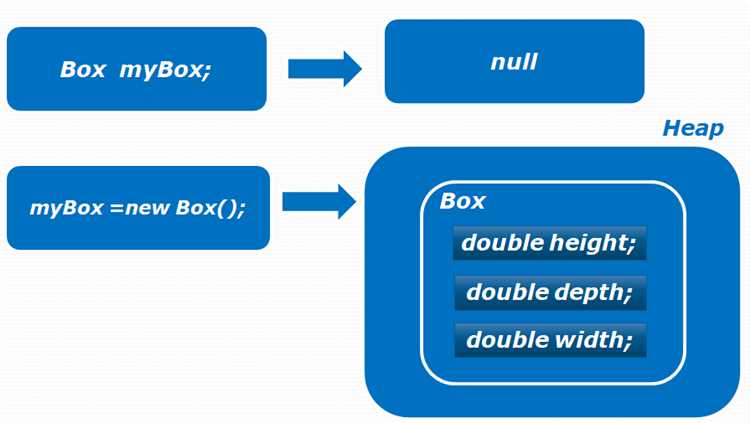
Запуск класса в Java требует правильного подхода к созданию структуры программы и понимания механизмов работы JVM (Java Virtual Machine). Для корректного запуска необходимо учитывать несколько ключевых аспектов: наличие метода main, правильное расположение файлов, а также настройка компилятора и среды выполнения.
Основной точкой входа для программы в Java является метод public static void main(String[] args). Это обязательный элемент любого исполнимого класса. Он сообщает JVM, с какого места начать выполнение программы. Невозможно запустить Java-класс без корректно определённого метода main, даже если класс реализует другие полезные методы.
После того как класс написан, его нужно скомпилировать с помощью компилятора Java javac. Для этого достаточно использовать команду javac ИмяКласса.java в командной строке, при условии, что в текущей директории находится файл с исходным кодом. После успешной компиляции в той же директории появится файл ИмяКласса.class, который можно запустить с помощью команды java ИмяКласса.
Особое внимание стоит уделить правильно организованной структуре папок. Java использует пакетную систему, и файлы классов должны быть расположены в папках, соответствующих их пакетам. Например, класс, находящийся в пакете com.example, должен располагаться в директории com/example.
Подготовка окружения для запуска Java-программы
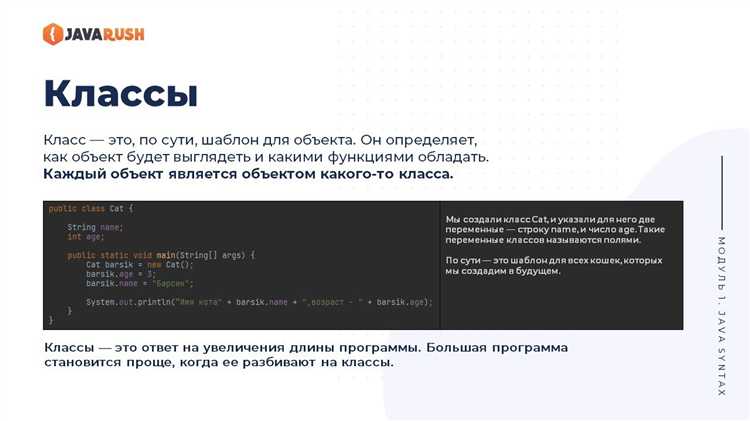
Для того чтобы успешно запустить Java-программу, необходимо правильно настроить среду разработки и системы. Основные шаги заключаются в установке Java Development Kit (JDK), настройке переменных среды и выборе подходящей IDE (Integrated Development Environment).
1. Установка JDK
Первый шаг – загрузка и установка JDK. На официальном сайте Oracle доступна последняя версия JDK, но можно выбрать и альтернативные дистрибутивы, такие как OpenJDK. Для Windows и macOS процесс установки схож. На Linux можно использовать пакетные менеджеры (например, apt или yum) для установки JDK.
После установки убедитесь, что JDK корректно установлен, выполнив команду:
java -version
Если установка прошла успешно, вы увидите информацию о версии Java.
2. Настройка переменных среды
Для корректной работы Java важно правильно настроить переменные среды. В первую очередь это JAVA_HOME, которая должна указывать на директорию с установленным JDK. Для этого откройте настройки системы и добавьте следующую переменную:
JAVA_HOME=C:\Program Files\Java\jdk-17
Кроме того, необходимо добавить путь к директории bin в переменную PATH, чтобы система могла найти исполнимые файлы Java:
PATH=%JAVA_HOME%\bin;%PATH%
На Linux или macOS эти изменения вносятся в файл .bashrc или .zshrc, добавив строку:
export JAVA_HOME=/usr/lib/jvm/java-17-openjdk
3. Выбор среды разработки
Для разработки Java-программ лучше использовать интегрированную среду разработки (IDE). Среди популярных вариантов – IntelliJ IDEA, Eclipse и NetBeans. IntelliJ IDEA, как правило, наиболее удобна для новичков, благодаря поддержке всех современных технологий и инструментов.
После установки IDE, настройте её на использование установленного JDK. В большинстве IDE это можно сделать в разделе настроек «Project Structure» или «Java SDK», указав путь к директории JDK.
4. Компиляция и запуск программы
После настройки окружения для компиляции программы используйте команду javac для компиляции исходных файлов:
javac MyProgram.java
После этого скомпилированный файл можно запустить через команду:
java MyProgram
Эти шаги позволяют настроить рабочее окружение для разработки и запуска Java-программ на любой операционной системе.
Создание класса с методом main для запуска
Метод main объявляется с модификаторами public static void main(String[] args). Здесь public означает доступность метода для вызова из любой части программы, static позволяет вызывать метод без создания экземпляра класса, а void указывает, что метод не возвращает значения. Параметр String[] args позволяет передавать аргументы командной строки в программу, хотя в базовых случаях он может не использоваться.
Пример создания простого класса с методом main:
public class HelloWorld {
public static void main(String[] args) {
System.out.println("Привет, мир!");
}
}Важно помнить, что в одном файле может быть только один публичный класс с методом main, и имя этого класса должно совпадать с именем файла. Например, если файл называется HelloWorld.java, то класс внутри этого файла должен быть назван HelloWorld.
Запуск программы осуществляется следующим образом: сначала компилируем исходный файл с помощью команды javac HelloWorld.java, а затем запускаем с помощью java HelloWorld.
Компиляция Java-файла с помощью javac
Для компиляции Java-файла необходимо открыть командную строку и выполнить команду в каталоге, где находится исходный код. Например, чтобы скомпилировать файл MyClass.java, достаточно выполнить команду:
javac MyClass.java
После успешной компиляции в текущем каталоге будет создан файл MyClass.class, который содержит байт-код. Этот файл можно запускать через java.
Если исходный код состоит из нескольких файлов, можно компилировать их все сразу, указав их имена через пробел или используя шаблон:
javac *.java
Кроме того, javac позволяет компилировать файлы из разных директорий, указав полный путь. Также можно указать директорию для сохранения скомпилированных классов с помощью опции -d:
javac -d /путь/к/каталогу MyClass.java
javac -verbose MyClass.java
Важным моментом является наличие CLASSPATH, который указывает расположение библиотек и других зависимостей, используемых при компиляции. Если путь не установлен, необходимо указать его с помощью флага -classpath:
javac -classpath /путь/к/библиотекам MyClass.java
Если проект включает использование внешних библиотек, их можно указать с помощью -cp, что эквивалентно -classpath, но является более коротким вариантом. Например:
javac -cp /путь/к/библиотекам/* MyClass.java
При компиляции нескольких файлов, которые зависят друг от друга, javac автоматически определяет порядок компиляции и обрабатывает их в правильной последовательности. Однако, если компиляция все же вызывает трудности, стоит проверить зависимости и порядок компиляции вручную, чтобы избежать ошибок на этапе выполнения.
Запуск класса через командную строку с использованием java
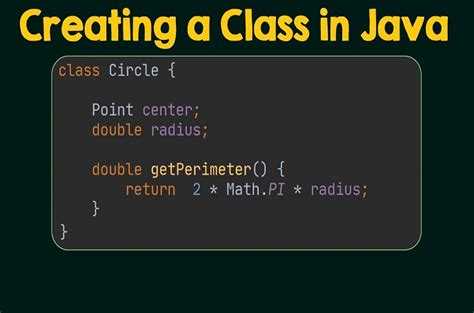
Для того чтобы запустить класс Java через командную строку, необходимо выполнить несколько шагов, начиная с компиляции исходного кода и заканчивая запуском с использованием JVM.
Первым шагом является компиляция исходного файла. Для этого используется команда javac, которая компилирует файл с расширением .java в байт-код Java, сохраняемый в файле с расширением .class. Например, если у вас есть файл MyClass.java, выполните следующую команду:
javac MyClass.java
После успешной компиляции будет создан файл MyClass.class, содержащий байт-код, который можно запустить через JVM.
Для запуска скомпилированного класса используется команда java. Важно, чтобы имя класса, которое вы хотите запустить, не содержало расширение .class, а также чтобы класс находился в текущей директории или был доступен в CLASSPATH. Для примера запуска класса MyClass, выполните следующую команду:
java MyClass
Если ваш класс использует пакеты, то для правильного запуска необходимо указать полное имя класса с пакетом. Например, если класс MyClass находится в пакете com.example, то команду нужно будет выполнить так:
java com.example.MyClass
В случае, если при компиляции возникли ошибки, они будут отображены в командной строке, и необходимо будет их исправить до повторного запуска. Также стоит убедиться, что все зависимости, если они есть, правильно подключены.
Если программа использует внешние библиотеки, необходимо указать путь к ним с помощью параметра -cp (или -classpath). Например, если библиотека example.jar находится в директории /libs, команда для запуска будет выглядеть следующим образом:
java -cp .:/libs/example.jar MyClass
Здесь : используется в Unix-подобных операционных системах (Linux, macOS), а для Windows следует использовать ; для разделения путей к библиотекам.
После выполнения команды, если код не содержит ошибок и все параметры правильно указаны, программа будет выполнена и выведет результат в командной строке.
Решение ошибок при запуске: основные проблемы и их исправление

При запуске программы на Java пользователи могут столкнуться с рядом типичных ошибок. Большинство из них связаны с неправильной конфигурацией окружения или ошибками в коде. Рассмотрим основные проблемы и способы их решения.
1. ClassNotFoundException
Ошибка возникает, если Java не может найти указанный класс. Это может происходить по нескольким причинам: класс не добавлен в classpath, неправильное имя класса в командной строке или неправильная структура пакетов. Чтобы устранить эту ошибку:
- Убедитесь, что путь к классу указан правильно.
- Добавьте необходимые библиотеки в classpath с помощью параметра -cp.
- Проверьте структуру папок и пакетов в проекте.
2. NoClassDefFoundError
Эта ошибка возникает, если класс был доступен во время компиляции, но недоступен во время выполнения. Причиной может быть несовместимость версий библиотек или проблемы с загрузкой классов. Для решения проблемы:
- Проверьте, не были ли удалены или изменены файлы JAR, содержащие необходимые классы.
- Обновите или замените версии зависимостей, которые могли быть несовместимы.
- Проверьте, правильно ли настроен classpath при запуске.
3. UnsupportedClassVersionError
Ошибка возникает, если версия JVM, используемая для запуска программы, не поддерживает версии байткода, сгенерированного компилятором. Например, если вы компилировали программу с использованием JDK 11, но пытаетесь запустить её на JVM версии 8. Чтобы решить проблему:
- Проверьте, что версия JDK для компиляции и JVM для запуска совместимы.
- Перекомпилируйте программу с использованием совместимой версии JDK или обновите JVM до необходимой версии.
4. NoSuchMethodError
Ошибка возникает, когда программа пытается вызвать метод, который не существует или был изменён в библиотеке. Причины могут включать неправильные зависимости или обновления библиотек. Чтобы решить эту проблему:
- Проверьте правильность сигнатуры метода в коде.
- Убедитесь, что все зависимости актуальны и не конфликтуют друг с другом.
- Если используете сторонние библиотеки, убедитесь, что они совместимы между собой.
5. OutOfMemoryError
Ошибка возникает, когда JVM не может выделить достаточно памяти для выполнения программы. Это может происходить при недостаточной настройке памяти или утечках памяти в приложении. Для устранения проблемы:
- Увеличьте размер памяти, используя параметры -Xmx и -Xms при запуске JVM.
- Используйте профилировщики памяти, чтобы выявить утечки памяти.
- Оптимизируйте использование памяти в программе, например, избегайте избыточных объектов или используйте коллекции с фиксированным размером.
6. IllegalAccessError
Эта ошибка возникает, если программа пытается доступиться к члену класса (методу или переменной), который не доступен для текущего кода. Причинами могут быть ошибки в модификаторах доступа или неправильное использование рефлексии. Для решения:
- Проверьте модификаторы доступа в классе и убедитесь, что они соответствуют требованиям.
- Если используется рефлексия, проверьте, что доступ к членам класса осуществляется корректно.
Запуск Java-программы в IDE: настройка и запуск

1. Настройка проекта в IntelliJ IDEA:
- Создайте новый проект, выбрав «Java» в списке типов проектов.
- Убедитесь, что JDK установлен и выбран в настройках проекта. Для этого перейдите в File > Project Structure > Project и выберите подходящую версию JDK.
- В разделе «Modules» убедитесь, что добавлены нужные исходные файлы и директории для кода.
- Если проект использует библиотеки, подключите их через Maven или Gradle. Для этого в настройках проекта добавьте зависимость.
2. Запуск программы в IntelliJ IDEA:
- После настройки проекта, найдите файл с методом
public static void main(String[] args)и откройте его. - Нажмите правой кнопкой мыши на класс с методом
mainи выберите «Run ‘ClassName.main()'». - Если все настроено правильно, программа запустится в встроенной консоли IDE.
3. Настройка проекта в Eclipse:
- Создайте новый Java-проект через File > New > Java Project.
- В настройках проекта убедитесь, что выбран правильный JDK в разделе Java Build Path.
- Добавьте исходные файлы в директорию src, если они не были автоматически добавлены.
- Для использования библиотек подключите их через Maven или вручную добавьте JAR-файлы в настройках Build Path.
4. Запуск программы в Eclipse:
- Откройте файл с методом
mainи нажмите зеленую кнопку «Run» в верхней панели инструментов. - Вы также можете выбрать класс с методом
mainв «Package Explorer», кликнуть правой кнопкой и выбрать «Run As > Java Application».
Рекомендации:
- Всегда проверяйте правильность установки JDK перед запуском программы.
- Используйте конфигурации запуска для настройки параметров JVM и других параметров программы.
- Регулярно проверяйте проект на ошибки компиляции и убедитесь, что все зависимости правильно подключены.